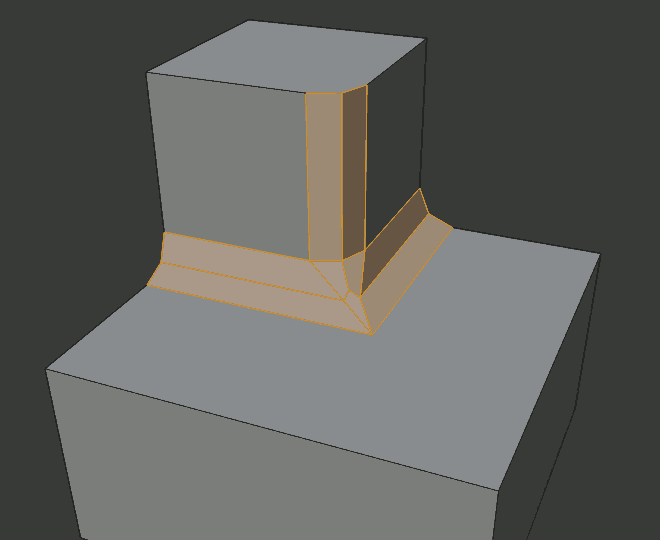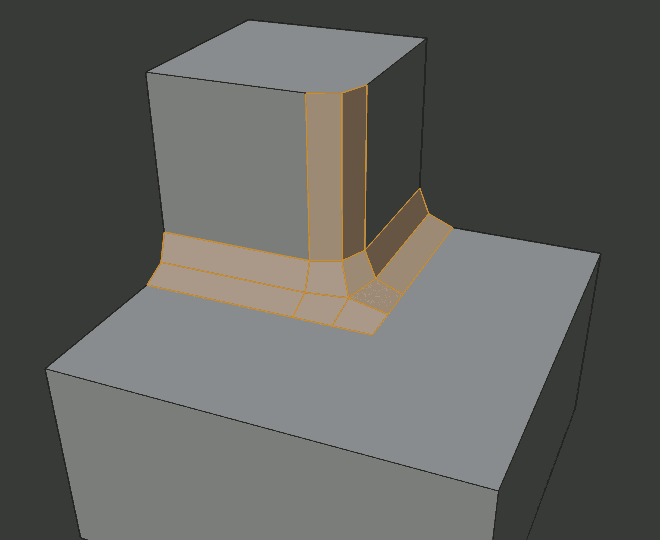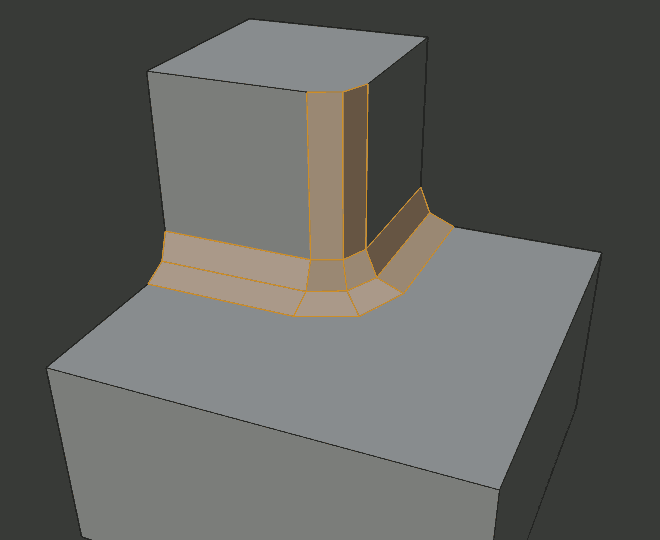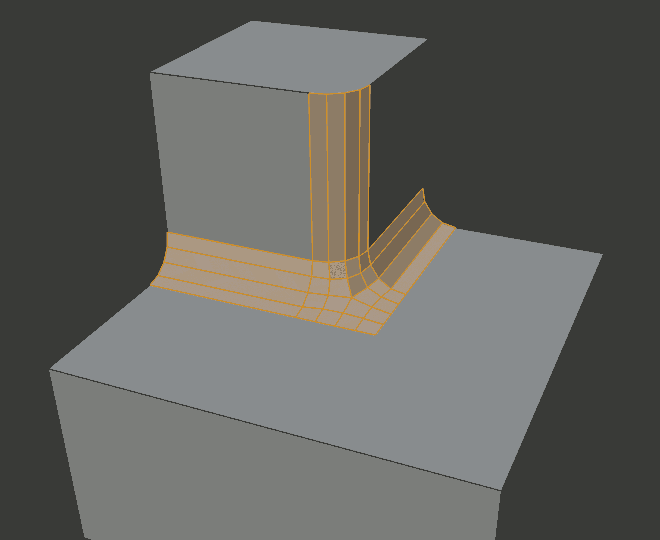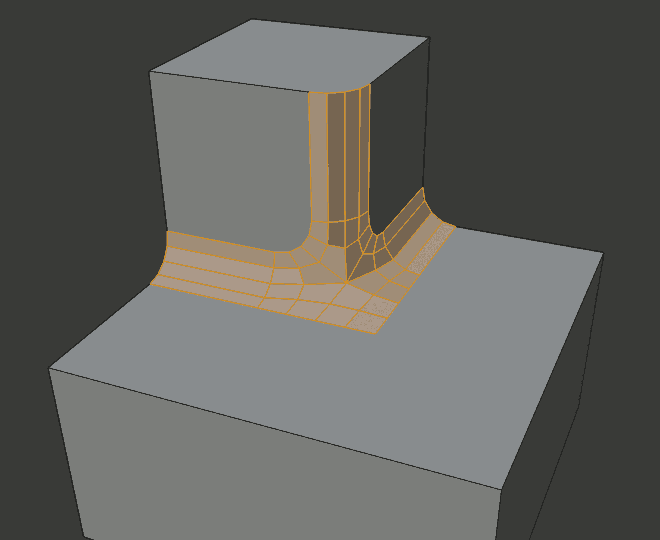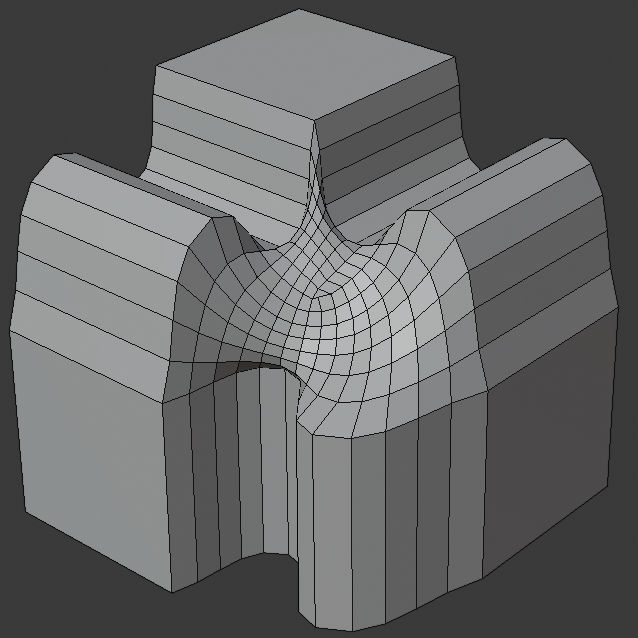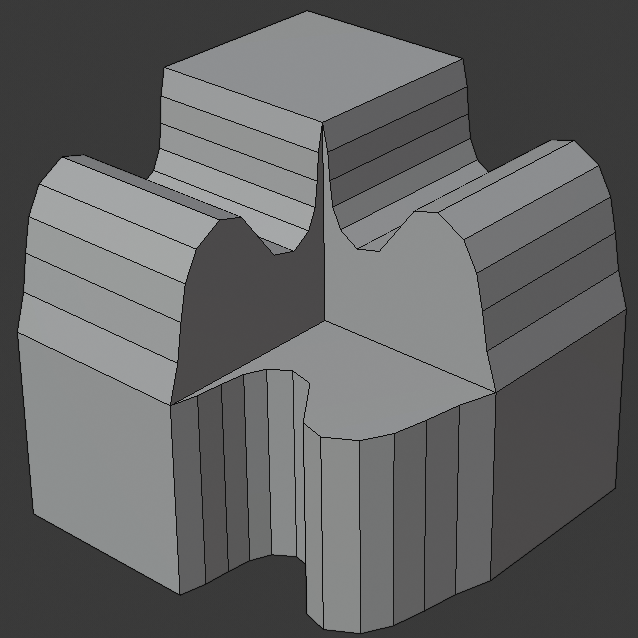Фаска рёбер (bevel edges)¶
Ссылка
- Режим (mode):
Режим редактирования (edit mode)
- Меню:
- Горячая клавиша:
Ctrl+B (Фаска рёбер)
- Меню:
- Горячая клавиша:
Ctrl+Shift+B (Фаска вершин)
Инструмент Bevel позволяет создавать скошенные или закруглённые углы геометрии. Фаска – это эффект, который сглаживает рёбра и углы.
В реальном мире углы очень редко бывают абсолютно острыми. Даже лезвие ножа не может считаться идеально острым. Большинство кромок намеренно скошены по механическим и практическим причинам.
Фаски также полезны для придания реализма неорганическим моделям. В реальном мире у объектов с тупыми краями – при улавливании ими света происходит изменение затенения по краям. Оператор придаёт цельный, реалистичный вид, в отличие от объектов без фасок, которые могут выглядеть слишком идеально.

Кубы с фаской и без неё.¶
Использование¶
Инструмент Bevel Edges работает только с выделенными рёбрами, имеющими ровно две смежные грани. Он также распознаёт любые рёбра, включенные в режиме выделения вершин или граней, и выполняет «фаску» так же, как если бы эти рёбра были выделены явно. В режиме выделения только вершин – инструмент Bevel Vertices работает с выделенными вершинами, а не с рёбрами, и нет никаких требований о наличии смежных граней. Инструмент Bevel сглаживает рёбра и/или «углы» (вершины), заменяя их гранями, создавая гладкие профили с указанным количеством сегментов (подробную информацию об алгоритме фаски см. в опциях ниже).
Используйте Ctrl-B или метод, указанный выше, чтобы запустить инструмент. Переместите мышку в интерактивном режиме или введите число, чтобы указать смещение фаски, и прокрутите Колёсико мышки, чтобы увеличить или уменьшить количество сегментов (см. ниже).
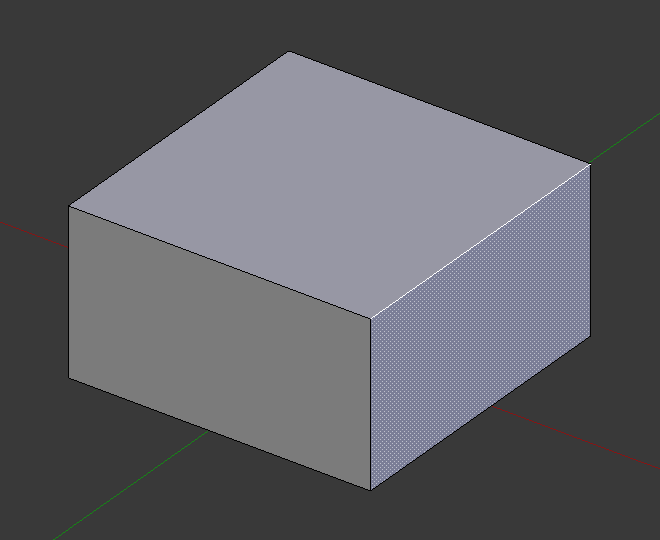
Выделенное ребро до создания фаски.¶ |
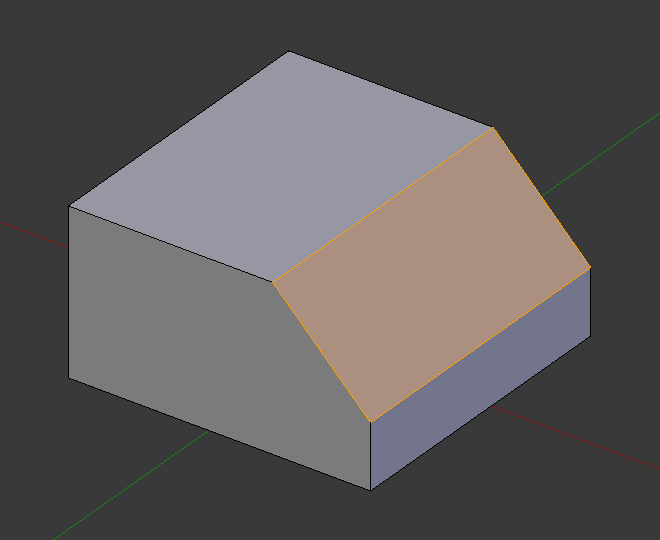
Результат скоса (один сегмент).¶ |
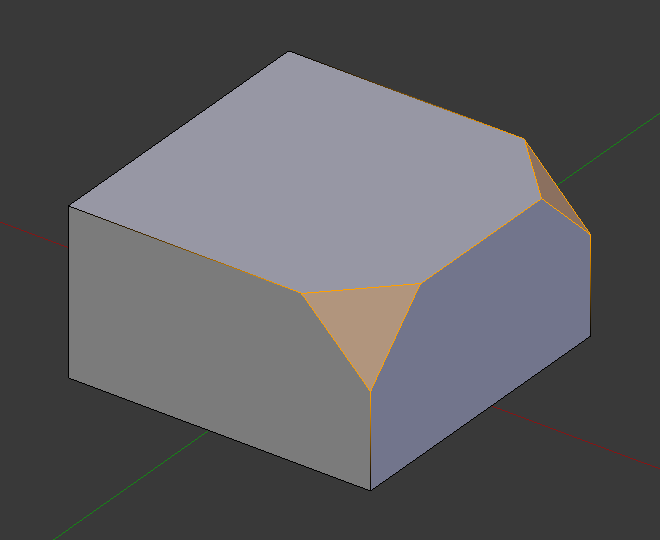
Результат скоса (только вершины).¶ |
Примечание
Обычная операция Bevel (рёбер) работает только с рёбрами, к которым прикреплены ровно две грани. Фаска вершин не имеет такого ограничения.
Опции (options)¶
- Влияние (affect) V
- Вершины (vertices)
Фаски будут созданы только возле вершин, рёбра остаются без изменений.
- Рёбра (edges)
Фаска будет создана на рёбрах, создавая пересечения в вершинах.
- Тип ширины (width type) M
Определяет, как значение Width управляет размером фаски. Согласно выделению, ширина определяет:
- Смещение (offset):
Расстояние от нового ребра до исходного.
- Ширина (width):
Расстояние между двумя новыми рёбрами, образованными фаской (или рёбрами по обе стороны от фаски, если имеется более одного сегмента).
- Процент (percent):
Процент длины соседних рёбер, по которым скользят новые рёбра.
- Абсолютно / Модуль (absolute):
Точное расстояние вдоль рёбер, прилегающих к скошенному ребру. Отличие от „Offset“ видно тогда, когда нескошенные рёбра, прикреплённые к скошенным, встречаются под углом, отличным от прямого.
Для фасок, только для вершин, типы Offset и Depth измеряются от исходной вершины. Тип Width измеряется от новой вершины до центра новой грани (как половина ширины).
- Ширина (width) A
Вы можете изменить ширину фаски, перемещая мышку к объекту и от него, как при использовании инструментов трансформации. Точное значение зависит от опции Width Type (см. выше). Как обычно, масштабированием можно управлять более точно, удерживая Shift для масштабирования с шагом 0.001. ЛКМ завершает операцию, ПКМ или Esc прерывает действие.
Примечание
Когда операция Bevel производится для нескольких рёбер одновременно – бывает невозможным добиться соответствия ширины приведённому выше определению на всех рёбрах одновременно. В таких случаях Bevel пытается идти на компромисс. Иногда для создания фаски, отключение Loop Slide (см. ниже) может облегчить создание заданной ширины.
- Сегменты (segments) S
Количество сегментов фаски можно определить, прокручивая Колёсико мышки, чтобы увеличить или уменьшить это значение. Чем больше количество сегментов, тем ровнее фаска. Или нажмите S, чтобы изменять число движениями мышки, а также числовым вводом с клавиатуры.
Кроме того, вы можете вручную ввести значение количества сегментов во время использования инструмента или на панели параметров инструмента Mesh после его использования.
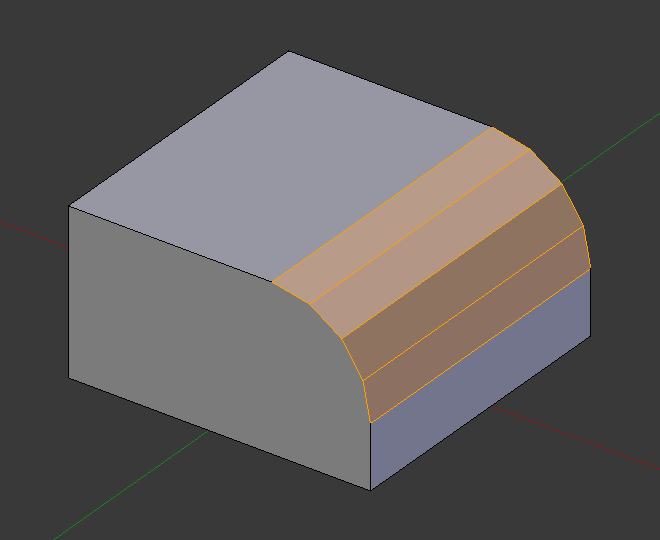
Фаска с четырьмя сегментами.¶
- Форма (shape) P
Это число от 0 до 1, которое управляет формой профиля (вид сбоку на скошенную кромку). Значение по умолчанию, 0.5, даёт дугу окружности (если грани встречаются под прямым углом). Значения меньше этого значения – дают более плоский профиль: 0.25 – абсолютно плоский, а значения меньше – вогнутый скос. Значения более 0.5 – дают более выпуклый профиль. Как и сегменты, его можно установить с помощью движений мышки и числового ввода после переключения P.
- Индекс материала (material index)
Номер материала указывает, какой материал назначается новым граням, созданным инструментом Bevel. При значении «по умолчанию», -1, – материал наследуется от ближайшей существующей грани («ближайшая» может быть немного неоднозначным определением). В противном случае число представляет собой индекс слота материала, который будет использоваться для всех вновь созданных граней.
- Укрепить нормали (harden normals) H
Если этот параметр включён, – нормали скошенных граней для каждой вершины будут корректироваться в соответствии с окружающими гранями, не затрагивая нормали окружающих граней. Это позволяет сохранять окружающие грани плоскими (если они были таковыми и раньше), а грани с фаской будут плавно „переходить“ в них. Чтобы этот эффект работал, меш должен иметь атрибут настраиваемых разделённых нормалей. Для удобства будет создан атрибут
custom_normal, если его ещё нет.- Останавливаться при наслоении (clamp overlap) C
Ограничивает ширину каждого скошенного ребра, чтобы рёбра не могли пересекаться с другой геометрией.
- Сдвиг петли (loop slide)
Если в вершине есть нескошенные рёбра вместе со скошенными рёбрами, фаска пытается скользить по этим рёбрам, когда это возможно. Отключение этой опции может привести к более равномерной ширине фаски.
- Отметить (mark)
- Швы (seams) U
Если ребро-шов пересекает ребро без шва, и вы сделаете фаску на них обоих, эта опция сохранит ожидаемое распространение швов.
- Остро (sharp) K
Аналогично „Mark“ - „Seams“, но для острых рёбер.
- Соединение - Внешнее (miter outer) O
Miter образуется, когда два скошенных ребра встречаются под углом. Сторона, где угол превышает 180 градусов, если таковой имеется, называется внешним углом соединения. Эта опция определяет шаблон, который Blender использует на внешнем соединении.
- Острые (sharp):
Рёбра сходятся в острой точке без появления на них дополнительных вершин.
- Заплатка (patch):
Рёбра встречаются в острой точке, но, кроме того, рядом с точкой вводятся две дополнительные вершины, так что рёбра и грани в вершине могут быть менее сжаты вместе, чем это происходит в случае с опцией Sharp.
- Дуга (arc):
Рядом с пересечением вводятся две вершины, и изогнутая дуга соединяет их вместе. Ползунок распространения контролирует, насколько далеко новые вершины находятся от пересечения. Виджет профиля кривой управляет формой дуги.
Данные варианты показаны на этой диаграмме, где внешнее соединение на углу расположено вдоль горизонтальной поверхности.
- Внутреннее (inner) I
Inner Miter образуется, когда угол между двумя скошенными рёбрами составляет менее 180 градусов. Эта опция определяет шаблон, который Blender использует на внутреннем соединении на углах. Параметры такие же, как и для Outer Miter, за исключением того, что Patch не имеет смысла и поэтому игнорируется. Внутренние соединения на углах показаны на следующей схеме, где два внутренних соединения расположены на вертикальных поверхностях.
- Распространение (spread)
Значение, используемое для разделения дополнительных вершин для Outer и Inner Miters. Этот параметр доступен, если для параметра Miter Inner установлено значение Arc.
- Тип пересечения (intersection type) N
Когда в вершине встречается более двух скошенных рёбер – создаётся меш для завершения пересечения сгенерированной геометрии. Этот параметр управляет методом, используемым для создания этого меша.
- Заполнить сеткой (grid fill):
Метод «по умолчанию» для построения пересечений, полезный, когда требуется плавное продолжение профиля фаски. Без включения Custom Profile – кривая профиля продолжается через пересечение, но при использовании пользовательского профиля – он просто создаёт гладкую сетку внутри границы пересечения.
- Отсечение (cutoff):
Создаёт грань среза на конце каждого скошенного ребра, сходящегося в вершине. Эта опция наиболее полезна для пользовательских профилей, когда новое пересечение является слишком сложным для плавного „заполнения сеткой“.
При трёхстороннем пересечении, когда внутренние углы граней обрезаемых профилей встречаются в одном и том же месте – центральная грань не создаётся.
Направление обрезаемых граней зависит от нормали исходной вершины.
- Твёрдость граней (face strength)
Установить Face Strength на гранях, участвующих в фаске, в соответствии с указанным режимом. Это можно использовать вместе с модификатором Weighted Normal (с отмеченной опцией Face Influence).
- Нет (none):
Не устанавливать твёрдость граней.
- Создать (new):
Установить твёрдость новых граней вдоль рёбер на Medium, а твёрдость новых граней в вершинах на Weak.
- Изменённые (affected):
В дополнение к параметрам, установленным для случая New, также установить для граней, смежных с новыми – твёрдость на Strong.
- Все (all):
В дополнение к параметрам, установленным для параметра Affected, также устанавливает для всех остальных граней модели твёрдость на Strong.
- Тип профиля (profile type) Z
- Суперэллипс (superellipse):
Создаёт фаску с равномерной вогнутой или выпуклой кривой.
- Особый (custom):
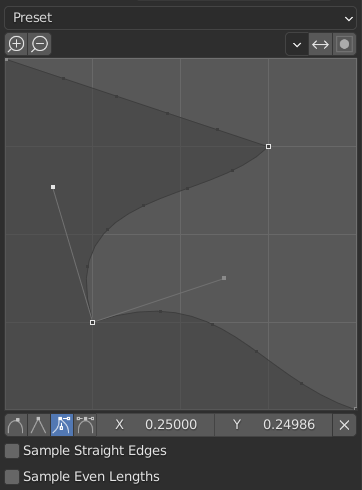
Виджет настраиваемого профиля.¶
Этот виджет кривых позволяет создавать пользовательский профиль бо́льшей сложности, чем при использовании только одного параметра профиля. Модальный инструмент позволяет переключать пользовательский профиль, но форму профиля можно редактировать только на панели параметров после подтверждения операции.
Профиль начинается в правом нижнем углу виджета и заканчивается в левом верхнем углу, как если бы он находился между двумя рёбрами, пересекающимися под прямым углом. В виджете создаются контрольные точки, а затем путь сэмплируется по количеству сегментов, заданным модификатором Bevel.
Примечание
Виджет профиля кривой остаётся активным при включении соединений углов, поскольку он по-прежнему контролирует форму профилей соединений в углах.
- Пресеты (presets)
Пресеты „Support Loops“ и „Steps“ строятся динамически в зависимости от количества сегментов фаски. При изменении количества сегментов – пресет необходимо будет применить повторно.
- Сэмплирование (sampling)
Сначала в каждую контрольную точку будут добавлены сэмплы, затем, если сэмплов достаточно, они будут равномерно распределены между рёбрами. Параметр Sample Straight Edges включает – будут ли сэмплы добавляться к краям с острыми контрольными точками с обеих сторон. Если сэмплов недостаточно, чтобы дать каждому краю одинаковое количество сэмплов – они будут просто добавлены к наиболее изогнутым рёбрам. Поэтому рекомендуется использовать, как минимум, столько сегментов, сколько имеется контрольных точек.
Примеры¶
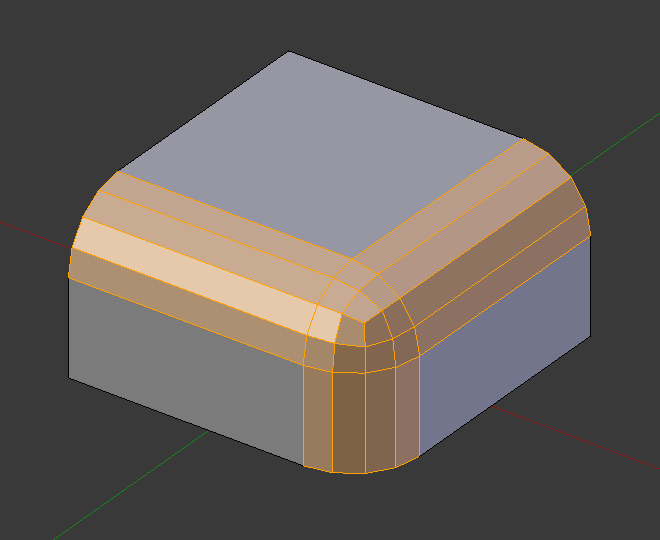
Результат фаски нескольких рёбер.¶ |
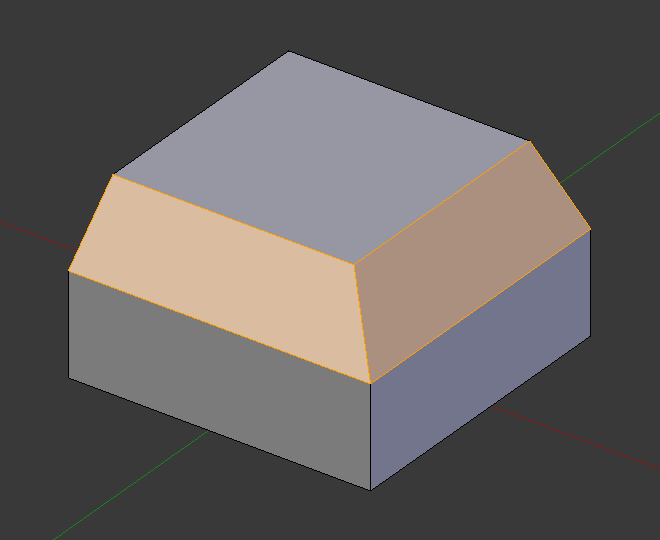
Ещё один пример с фаской на нескольких рёбрах.¶ |
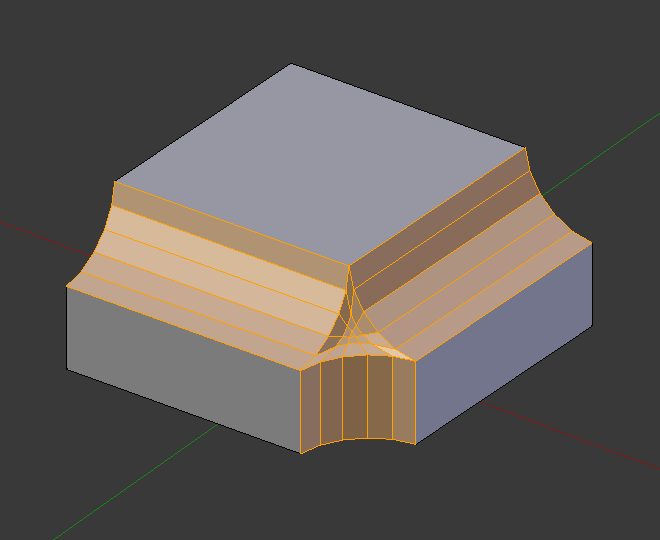
Пример использования профиля = 0.150.¶ |
См. также
Модификатор Bevel является контролируемой альтернативой инструменту Bevel.